TikTok For Businessのオーディエンス作成方法を簡単解説
広告キャンペーンにおいて、独自のオーディエンスを作成し、ターゲティングしたいユーザーへ配信することでキャンペーンの成果を高めることができます。
本記事では、オンラインでTikTok、BuzzVideoに広告出稿ができるオンライン運用型広告配信プラットフォーム「TikTok For Business」のオーディエンスについて解説します。

【目次】
独自のオーディエンスを作成し、キャンペーンでターゲティングすることができる機能のことです。
オーディエンスには
A: カスタムオーディエンス
B: 類似オーディエンス
の2種類があります。
A: カスタムオーディエンス
カスタムオーディエンスを利用したターゲティングは、リマーケティング、潜在的なリピーターへのリーチ、フォロワー増加、アプリのエンゲージメント増加などを目的にする際の強力なツールとなります。
カスタムオーディエンスは以下の4種類から選択できます。
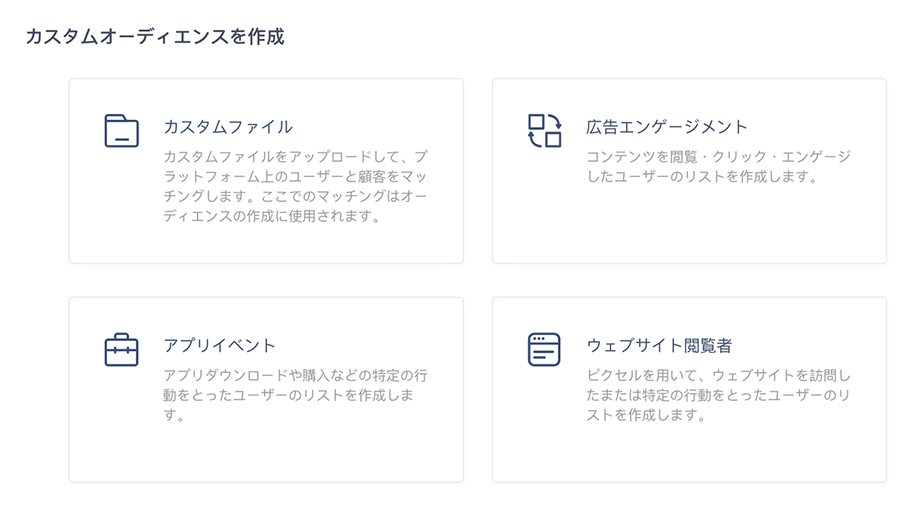
カスタムファイル:
独自の顧客データ(カスタマーファイル)を使用して、オーディエンスを作成できます。 顧客データをシステムにアップロード後、当社のアプリユーザーと重複するユーザーからカスタムオーディエンスを構成します。アップロードできるデータはIDFAとGAIDの2種類です。サポートされているファイルはCSV・TXTです。
※IDFA (Identifier for Advertisers)/GAID(Google Advertising ID):Apple/Googleがユーザーの端末にランダムに割り当てている広告識別子です。
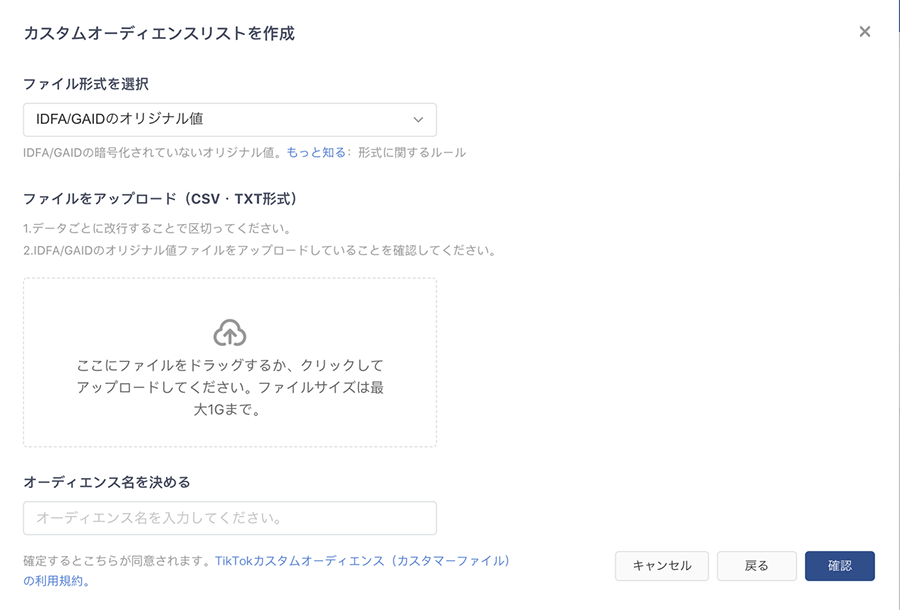
※IDFA/GAIDをアップロードしてリスト化するカスタムオーディエンスは自動更新はできません。リストを更新する場合は、再度、IDFA/GAIDをアップロードし新たなカスタムオーディエンスを作成いただく必要があります。
※広告セットでカスタムオーディエンスを使用するには、最小オーディエンスサイズが1000である要件があります。
広告エンゲージメント:
選択したエンゲージメントイベントと期間に基づいて、オーディエンスを作成することができます。
エンゲージメントイベントはクリック、インプレッション、2秒動画視聴などから、期間は7日から最大で180日まで選択することができます。
以下のように設定した場合、選択した広告セットの広告を過去7日以内にクリックしたユーザーのみオーディエンスを作成できます。
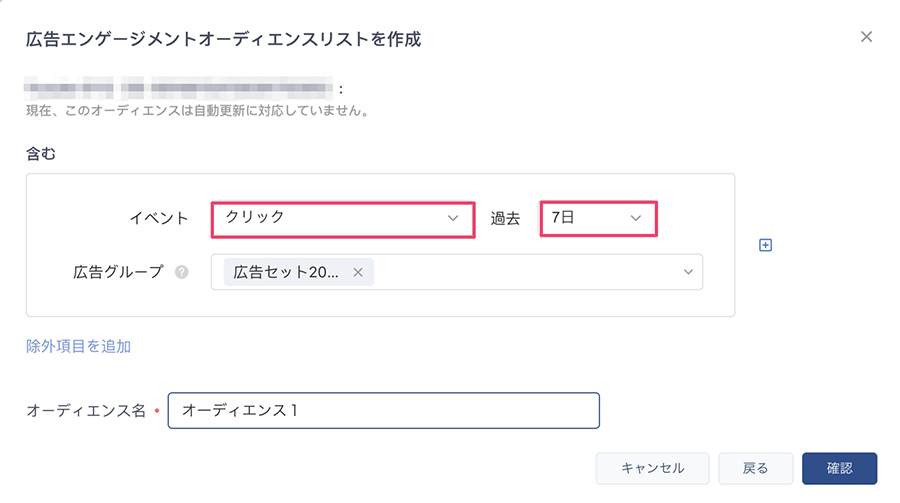
また、除外項目を追加することで特定のエンゲージメントをしたユーザーを除いたオーディエンスを作成できます。
※広告セットを選択しない場合は広告アカウントに属する全ての広告セットのエンゲージメントイベントに基づいてオーディエンスを作成します。
アプリイベント:
選択したアプリイベントの期間に基づいて、オーディエンスを作成することができます。
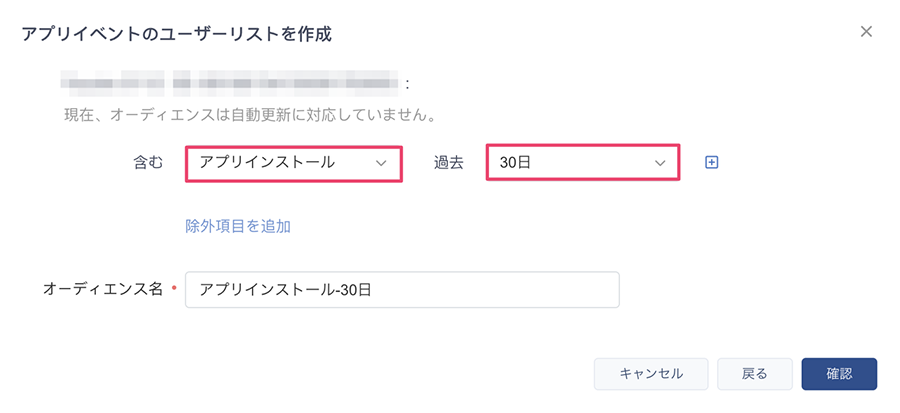
ウェブサイト閲覧者:
選択したウェブサイトイベントと期間に基づいて、オーディエンスを作成することができます。
ウェブサイトイベントは登録済のイベントから選択することができます。
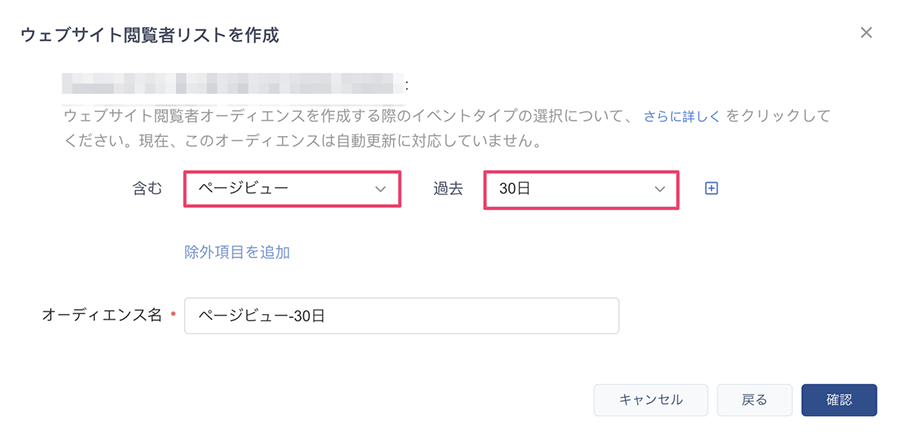
B: 類似オーディエンス
既存のカスタムオーディエンスを基に条件を追加することで類似のオーディエンスを作成することができます。
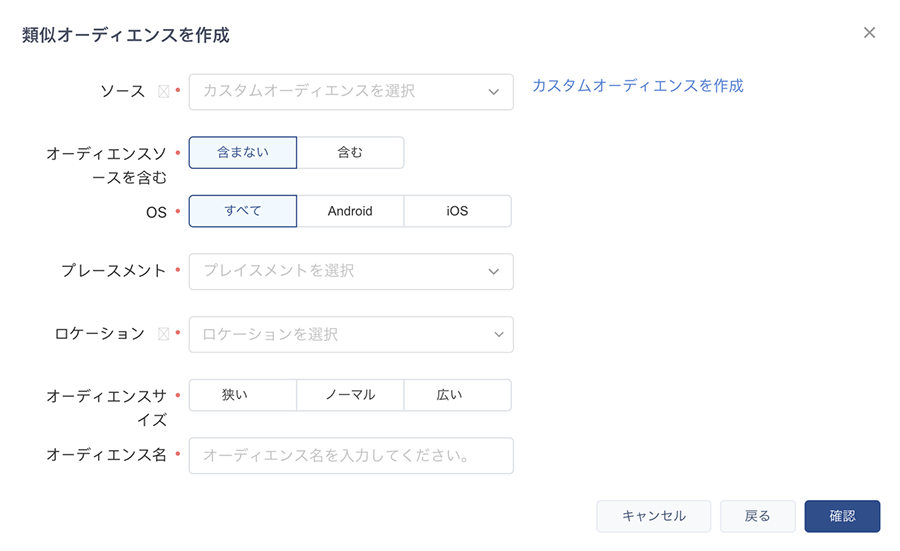
ソース:
既存のカスタムオーディエンスを選択します。
オーディエンスソースを含む:
含まないを選択することで選択したカスタムオーディエンスを除いたオーディエンスを作成できます。
プレースメント:
TikTok、BuzzVideoなどから選択できます。
OS:
オーディエンスのOSを選択します。※
ロケーション:
オーディエンスのロケーションを選択します。※広告配信地域とロケーションが一致するようにしてください。
オーディエンスサイズ:
類似オーディエンスの拡張サイズを選択することにより、それぞれ「狭い」・「ノーマル」・「広い」に分けられ、また、オーディエンスサイズが「狭い」ほど、元のオーディエンスとの類似度が高くなります。基本的な広告配信における、おすすめのカスタムオーディエンスの規模は10,000人です。
まず、広告管理画面のトップメニューのアセット>オーディエンスをクリックします。
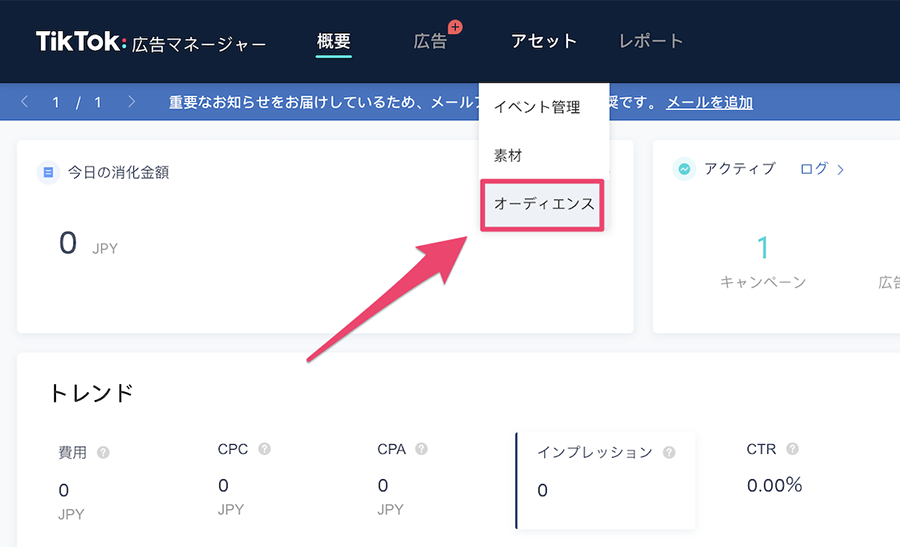
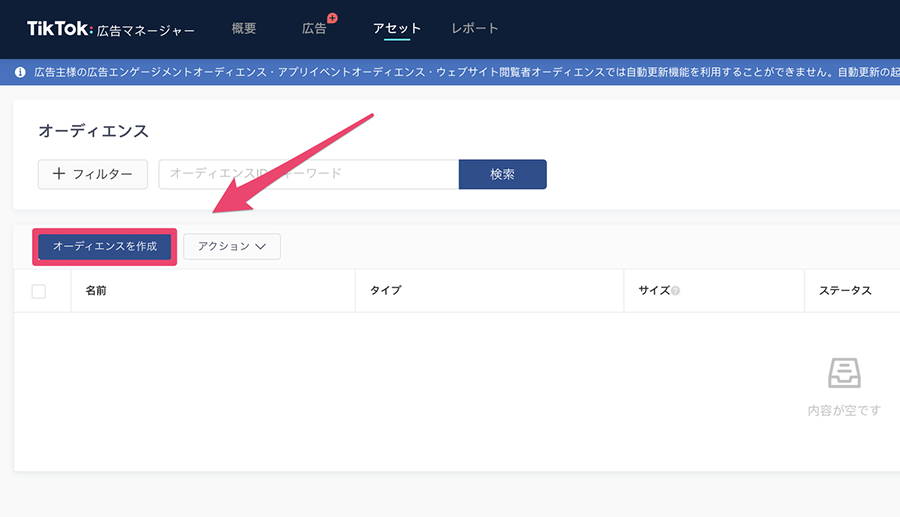
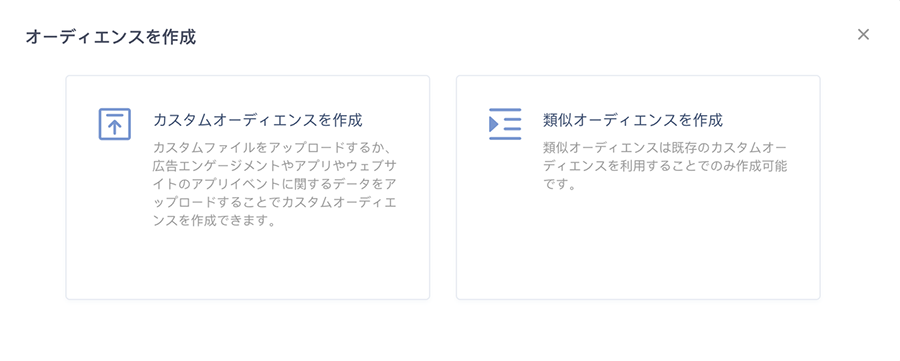
A: カスタムオーディエンス
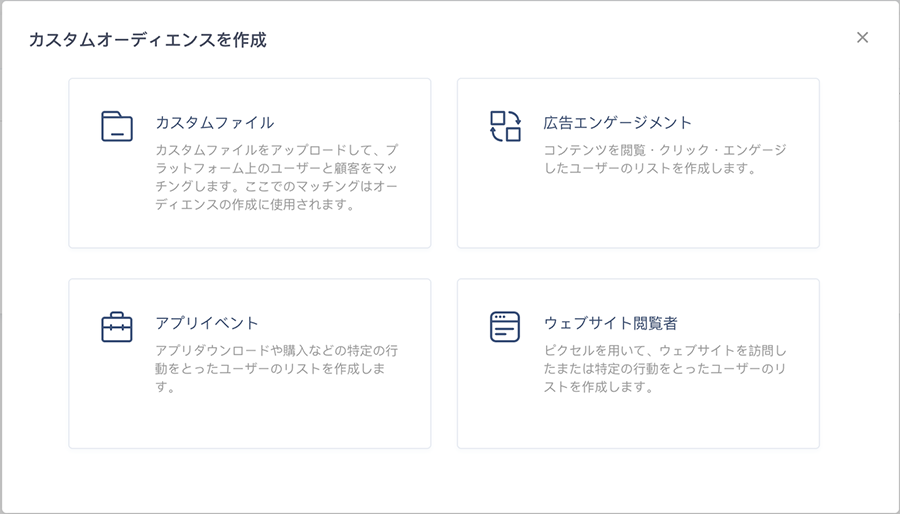
(1) カスタムオーディエンスの種類を選択します。
a. カスタムファイル
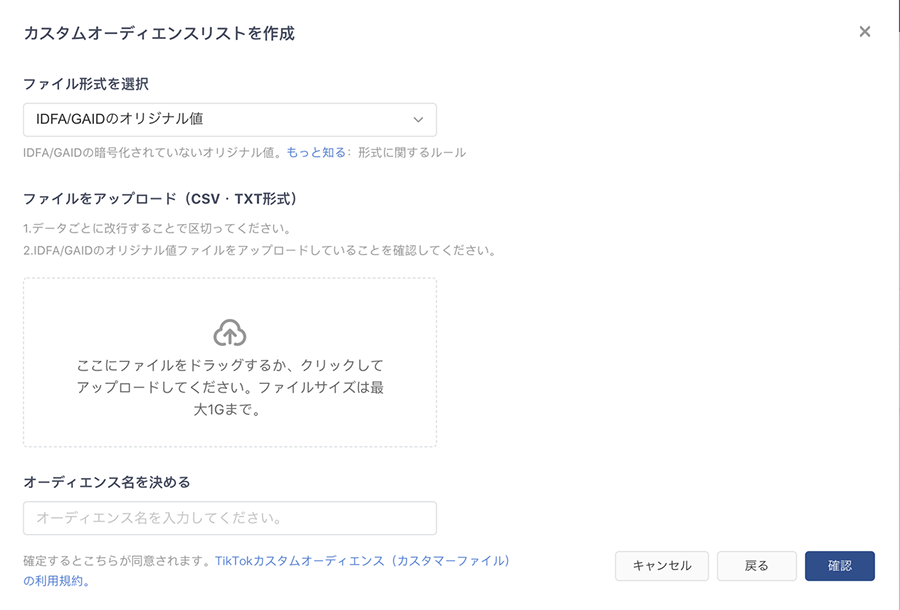
①ファイル形式を選択します。
②オーディエンス名を入力します。
③確認をクリックします。
b. 広告エンゲージメント
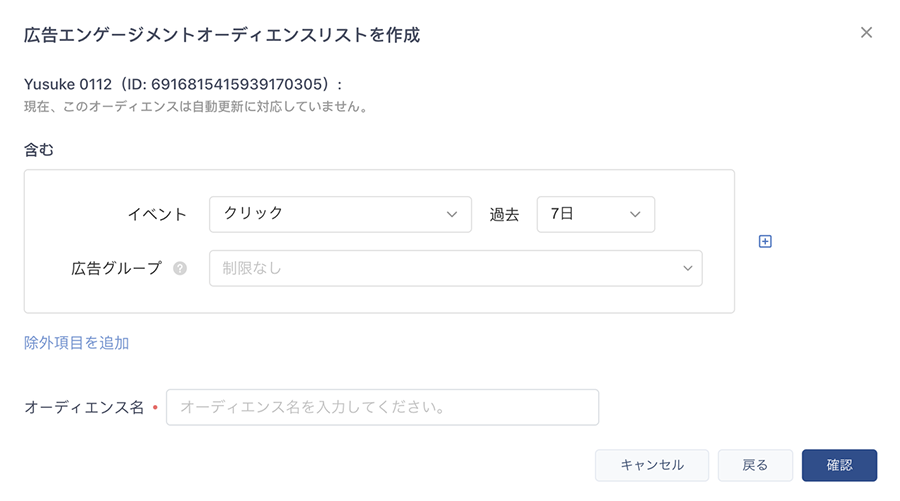
①イベントと期間を選択します。
②必要であれば、広告セットを選択します。
③オーディエンス名を入力します。
c. アプリイベント/ウェブサイト閲覧者
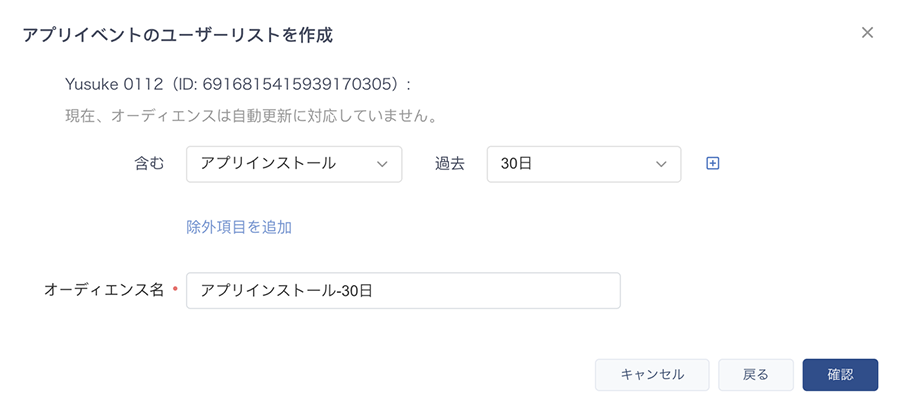
①アプリイベント/ウェブサイトイベントと期間を選択します。
②オーディエンス名を入力します。
B: 類似オーディエンス
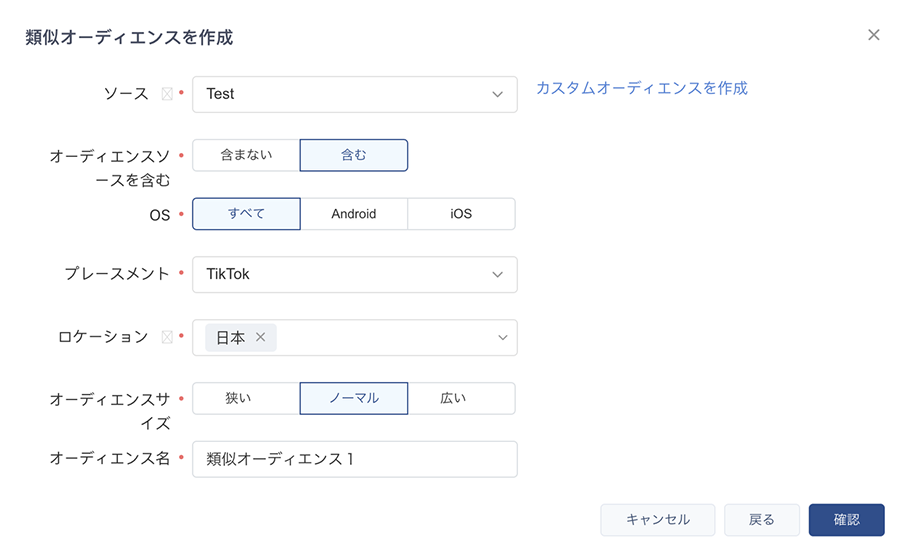
(1) ソースとなるカスタムオーディエンスを選択します。
(2) オーディエンスソースを含む、含まないを選択します。
(3) OSを選択します。
(4) プレースメントを選択します。
(5) 広告配信地域となるロケーションを選択します。
(6) オーディエンスサイズを選択します。
(7) 最後にオーディエンス名を入力します。
TikTok広告マネージャーでは、カスタムオーディエンスのみ自動更新できます。
自動更新がサポートされているカスタムオーディエンス
(1) 広告エンゲージメント
(2) アプリイベント
(3) ウェブサイト閲覧者
自動更新の対象となるための要件
(1) 過去30日間広告が掲載されている
(2) 広告エンゲージメント、アプリイベント、またはウェブサイト閲覧者のカスタムオーディエンスを作成している
アクションを使うことでオーディエンス名を変更したり、既存の広告に追加したり、オーディエンスを削除することができます。
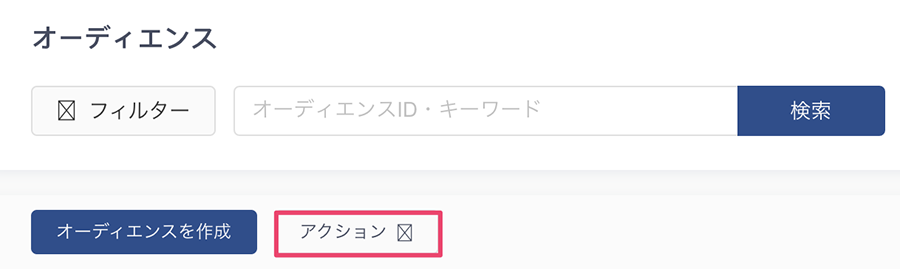
アクションの種類は以下があります。
編集:
オーディエンス名を編集します。
類似オーディエンスを作成:
選択したカスタムオーディエンスから類似オーディエンスを作成します。
類似オーディエンスを更新:
類似オーディエンスのデータを最新に更新します。
実施:
選択したオーディエンスを既存の広告セットに追加し、ターゲティングしたり、ターゲティングから除外することができます。
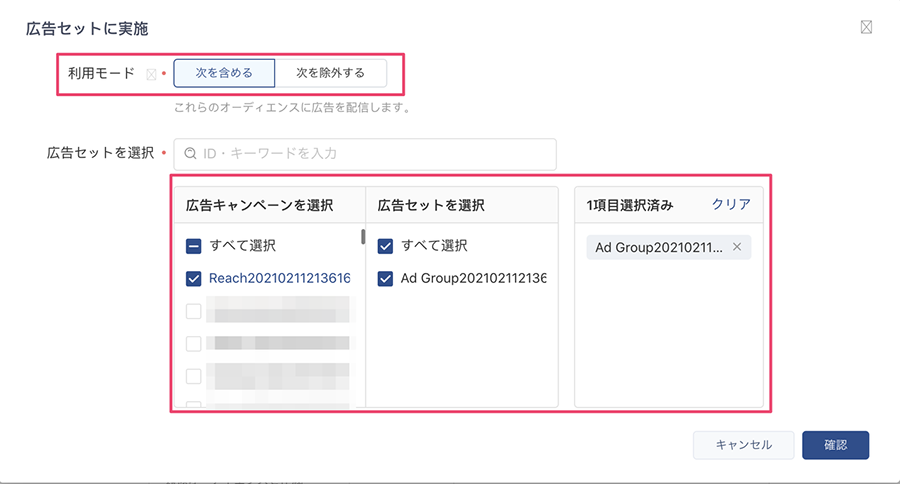
共有:
選択したオーディエンスを他の広告アカウントと共有します。
削除:
選択したオーディエンスを削除します。
フィルターを使うことで特定オーディエンスを選別することができます。

フィルターの種類は以下があります。
広告セットに適用中:
広告セットで使用されているオーディエンスを選別できます。
ステータス:
「利用可能」と「利用不可能」のオーディエンスを選別できます。
共有:
過去に他の広告アカウントに「共有したオーディエンス」と「共有されたオーディエンス」を選別できます。
カスタムオーディエンス:
4種類あるカスタムオーディエンスから特定の種類のみを選別できます。
類似オーディエンス:
類似オーディエンスのみを選別できます。
今回は、「TikTok For Business」のオーディエンスについて解説しました。
オーディエンスを活用した詳細な運用方法などご興味がある方は、お問い合わせからぜひお気軽にご相談ください!
TikTok For Businessは、マーケティングソリューションを実現するプラットフォームです。新しい興味や関心ゴトを探しているオーディエンスと、企業/ブランドを自然に結びつけることで、広告という従来的な枠組みを超えたコミュニケーションを実現。認知拡大から顧客獲得まで、さまざまなファネルにおけるビジネス課題を解決に導きます。
TikTok for Businessのプロダクトをもっと知りたい方、広告・プロモーションに興味をお持ちの方は、
TikTok for Businessへお問い合わせください。


